- Koneksi internet di ponsel kurang stabil
- Jaringan internet yang digunakan laptop terganggu.
Cara Mengatasi WhatsApp Web Log Out Sendiri, Ternyata Simpel Banget!
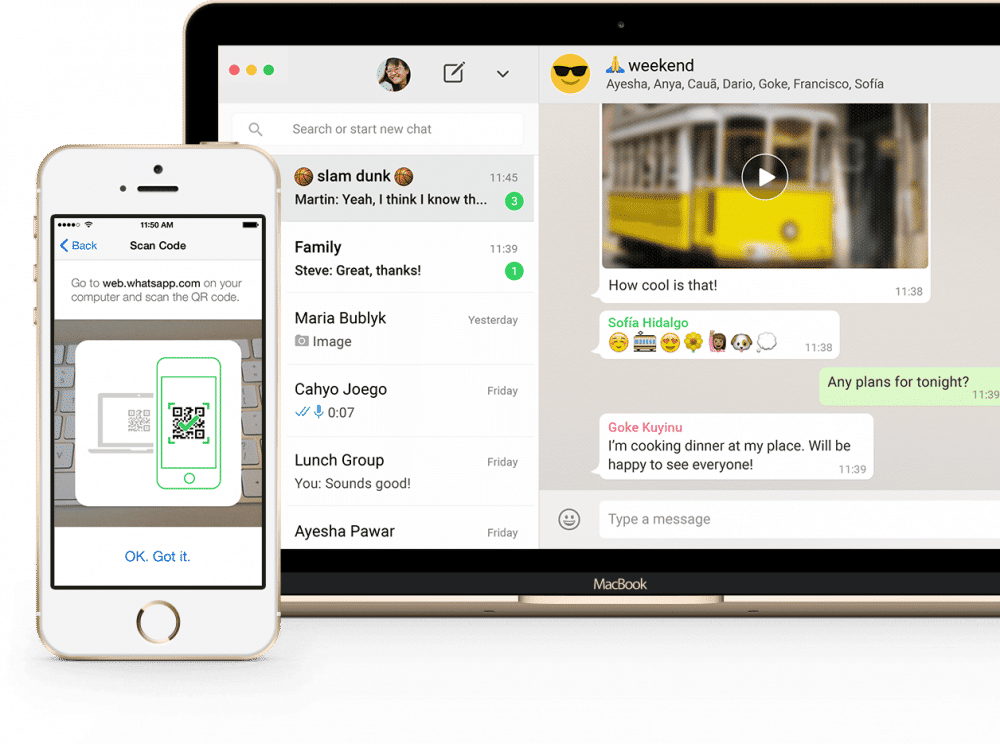
WhatsApp Web adalah opsi tepat bila ingin membuka aplikasi chatting ini di dua perangkat sekaligus. Kita dapat mengirim pesan WhatsApp lewat laptop sambil mengerjakan tugas atau pekerjaan.
Sayangnya, WhatsApp Web sering log out (keluar) sendiri, sehingga pengguna harus log in (masuk) ulang. Meski proses log in gampang, tapi keluar-masuk WhatsApp Web berulang kali cukup melelahkan dan menjengkelkan, lho.
No more worry, Guys! Pasalnya, cara mengatasi WhatsApp Web log out sendiri ini bisa kamu coba. Ikuti tutorialnya, ya.
Mengapa WhatsApp Web log out sendiri?

Rasanya pasti kesal saat WhatsApp Web log out sendiri, padahal kamu ingin mengirim atau membalas pesan cepat. Namun, usahakan tetap tenang dan mulai cari tahu penyebabnya. Setelah itu, barulah menerapkan cara mengatasi WhatsApp Web log out sendiri.
Penyebab WhatsApp Web log out sebenarnya bermacam-macam. Salah satu yang harus kamu pahami, WhatsApp Web memang memiliki pengaturan yang bernama Auto Log Out. Fitur keamanan ini akan secara otomatis membuat WhatsApp Web log out ketika tidak digunakan sekitar 20-30 menit.
Selain fitur keamanan tersebut, WhatsApp Web bisa log out sendiri karena:
Sederhananya, gangguan koneksi internet baik di ponsel atau laptop akan menyebabkan WhatsApp Web tidak bekerja optimal, sehingga bisa log out sendiri. Pastikan jaringan internetmu stabil dan aman, ya.
Cara mengatasi WhatsApp Web log out sendiri
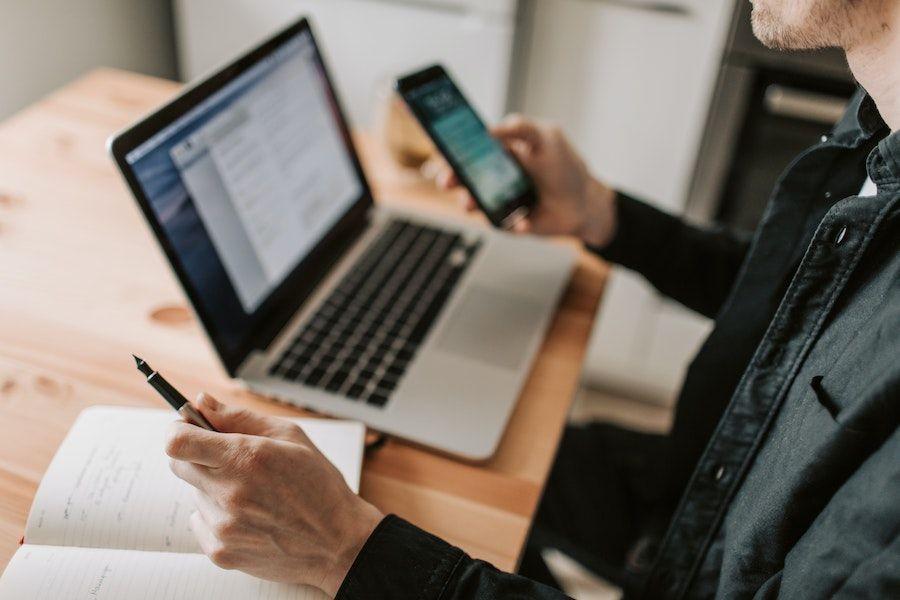
Dulu, pengguna memang harus log in setiap kali membuka WhatsApp Web dengan cara scan barcode. Namun, WhatsApp Web terus mengalami kemajuan, termasuk dalam proses log in.
Terdapat fitur Linked Devices yang bisa digunakan sebagai cara mengatasi WhatsApp Web log out sendiri. Dengan satu kali log in, pengguna gak perlu berkali-kali scan barcode. Bahkan, pengguna sudah masuk WhatsApp Web lagi meski tidak dibuka beberapa hari setelahnya.
Berikut cara mengaktifkan fitur Linked Devices:
- Buka WhatsApp Web di browser
- Ambil ponsel, lalu buka aplikasi WhatsApp
- Klik ikon tiga titik di bagian kanan atas
- Pilih 'Linked Devices'
- Pindai barcode yang ada di WhatsApp Web, centang kolom 'Keep Me Signed In' yang berada tepat di bawah QR code
- Tunggu proses sinkronisasi
- Selesai. WhatsApp sudah bisa dijalankan di web.
Lewat fitur Linked Devices, kamu juga bisa mendeteksi WhatsApp Web dibuka di perangkat apa saja dan pada waktu kapan. Agar terhindar dari upaya penyadapan, sebaiknya log out dari perangkat yang tidak dikenal atau jarang kamu gunakan lagi.
Sekarang, kamu gak perlu khawatir WhatsApp Web tiba-tiba keluar, ya. Bahkan, kamu bisa membukanya tanpa memindai barcode berkali-kali.
Aplikasikan cara mengatasi WhatsApp Web log out sendiri tersebut. Semoga berhasil!














































